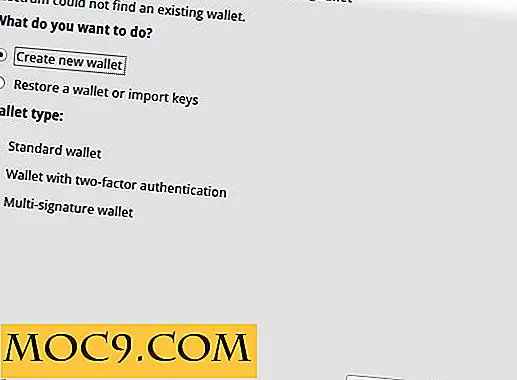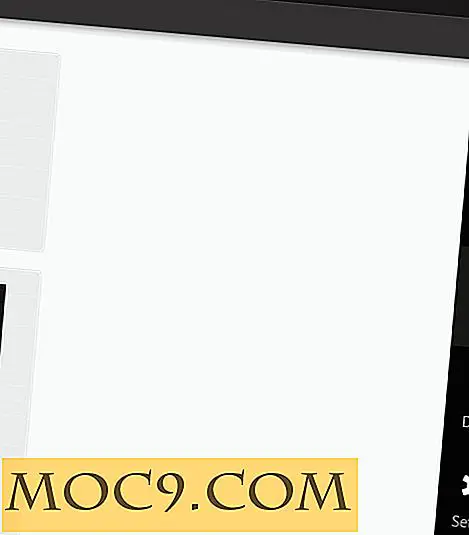Bereid uw Mac voor op OS X 10.10 Upgrade voor Yosemite
Apple gaf een voorbeeld van OS X 10.10 Yosemite als WWDC 2014, met een bijgewerkt ontwerp en enkele nieuwe functies. We verwachten niet dat Yosemite ergens vóór oktober wordt vrijgegeven voor het publiek, maar je kunt misschien een kopie van de openbare bètaversie krijgen door de link aan het einde van dit artikel te volgen.
Vergelijkbaar met Mavericks, (OS X 10.9), Mountain Lion (OS X 10.8) en Lion (OS X 10.7), is de upgrade van Apple naar Yosemite een vrij grote, maar deze zal heel eenvoudig te installeren zijn. Maar voordat je dat doet, moet je een paar taken uitvoeren om er zeker van te zijn dat je Mac klaar is om te gebruiken. Dus, hier zijn een paar dingen die je echt zou moeten doen voordat je OS X 10.10 dit najaar downloadt en installeert.

1. Controleer of op uw Mac OS X Yosemite wordt uitgevoerd
Apple heeft nog niet officieel een lijst met systeemvereisten vrijgegeven voor OS X 10.10, maar op basis van de Macs waarop de preview van de ontwikkelaar kan draaien, hebben we nu een lijst met Macs waarvan we verwachten dat deze OS X 10.10 Yosemite zullen gebruiken. Eerlijk gezegd, als je OS X 10.9 Mavericks gebruikt, zal je Mac Yosemite draaien.
Lees ons artikel over of OS X 10.10 Yosemite op je Mac wordt uitgevoerd of niet voor meer informatie.
2. Zorg dat u voldoende RAM hebt om OS X 10.10 uit te voeren
Nogmaals, Apple heeft nog niet aangekondigd hoeveel RAM je nodig hebt om OS X 10.10 te gebruiken, maar je hebt 2 GB of meer nodig om Yosemite te gebruiken, hoewel 4 GB wordt aanbevolen. Als het RAM-geheugen (geheugen) van je Mac lager is dan 4 GB, is dit misschien het moment om een upgrade naar een nieuwe Mac te overwegen of meer RAM te installeren. Als u besluit de RAM-upgradeweg af te gaan, moet u ervoor zorgen dat het RAM-geheugen dat u kiest voor uw systeem compatibel is.

3. Zorg voor voldoende vrije ruimte voor OS X Yosemite
De volgende stap is om ervoor te zorgen dat je voldoende vrije schijfruimte hebt voor Yosemite. Apple geeft meestal aan dat je ten minste 8 GB vrije ruimte moet hebben voordat je een belangrijke OS X-update installeert, maar we raden aan 15 tot 20 GB te hebben. Bovendien zal het downloaden van het Yosemite-installatieprogramma, dat is 5, 09 GB, meer ruimte in beslag nemen op uw systeem en moet u ook ruimte laten voor tijdelijke bestanden.
We raden u daarom aan om ten minste 20 GB vrije schijfruimte op uw harde schijf te hebben voordat u Yosemite installeert. Zorg ervoor dat u tips leest om waardevolle harde schijfruimte vrij te maken op uw Mac.
4. Controleer of uw Mac OS X 10.6 Snow Leopard of hoger gebruikt
Zoals gebruikelijk bij alle recente OS X-releases, brengt Apple de nieuwe besturingssoftware uit via de Mac App Store. Dit betekent dat als je Yosemite wilt, je de Mac App Store nodig hebt. Als je nog steeds OS X 10.5 Leopard gebruikt en geen toegang hebt tot de Mac App Store, moet je echt upgraden. De Mac App Store is gearriveerd in Mac OS X 10.6 Snow Leopard. Als je wilt upgraden naar Snow Leopard, kun je een kopie van de software kopen voor $ 20.

5. Verwijder echt oude software
Als je iets uitvoert onder OS X 10.7 Lion, is de kans groot dat je nog steeds een aantal PowerPC-programma's gebruikt - software die nooit is bijgewerkt om native te worden uitgevoerd op Macs met Intel-processors. Met OS X 10.7 Lion heeft Apple de ondersteuning voor PowerPC-software definitief gedood. Daarom kunt u geen PowerPC-software gebruiken als u uw systeem bijwerkt naar OS X 10.10 Yosemite.

Je kunt dergelijke programma's verwijderen en alternatieven zoeken, of je kunt ervoor kiezen om in de donkere tijd te blijven en heel, heel oude en verouderde software te gebruiken. Jouw beslissing.
6. Zorg ervoor dat u alle apps van derden bijwerkt
Voordat u Yosemite installeert, moet u ervoor zorgen dat al uw apps van derden voldoen aan hun nieuwste versies. De reden is dat de nieuwste updates voor veel apps vaak wijzigingen bevatten die nodig zijn voor het upgraden naar het nieuwe besturingssysteem en als u de updates niet uitvoert, functioneert uw software mogelijk niet goed.
Om te controleren op updates in de Mac App Store, start u de App Store-app en klikt u op de knop Updates in de werkbalk:

Zodra u updates ziet, klikt u op "Alles bijwerken" en geeft u uw Apple ID en wachtwoord op wanneer hierom wordt gevraagd.
Voor software van derden moet u de updates handmatig installeren, wat voornamelijk kan worden gedaan door naar de website van de ontwikkelaar te gaan en de nieuwste versie / update van de software te downloaden. Of open de betreffende app om te controleren op updates. Klik op het menu "Help" in de systeemwerkbalk en klik op "Zoeken naar updates". Dit zou moeten werken voor de meeste apps van derden.

7. Zorg ervoor dat u een back-up hebt van de gegevens van uw Mac
We raden u altijd aan een back-up te maken van al uw gegevens, vooral wanneer u gaat updaten naar een nieuw besturingssysteem. Hoewel de kans dat iets fout gaat kleiner is, is het altijd beter om veilig te zijn dan sorry. De beste apps om dit te doen zijn SuperDuper en Carbon Copy Cloner, of natuurlijk Apple's ingebouwde Time Machine. Zorg ervoor dat je onze lijst met 5 van de beste gratis back-up-apps voor je Mac bekijkt.
Dus, als je eenmaal alle bovenstaande stappen hebt gevolgd, zou je Mac klaar moeten zijn voor OS X 10.10 Yosemite. Nu hoeft u alleen maar een kopie van de besturingssoftware te installeren en u bent klaar om te gaan.